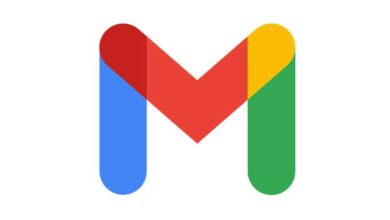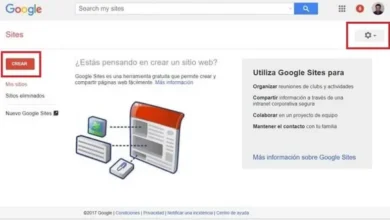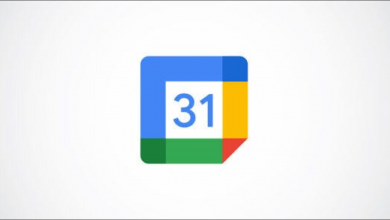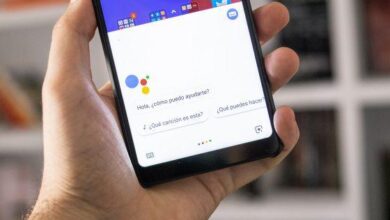كيفية حذف مجلد أو ملف بسهولة في Google Drive (مثال)
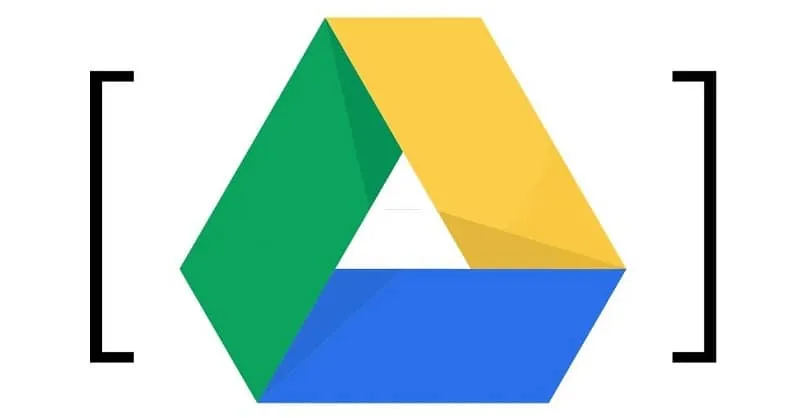
اليوم ، التخزين السحابي هو الوسيلة الأكثر موثوقية ويمكن الوصول إليها بسهولة لحفظ الملفات. الشيء السيئ الوحيد هو أنه في العديد من المناسبات تكون المساحة محدودة ، لذلك علينا أن نعرف كيفية حذف مجلد أو ملف بسهولة في Google Drive .
مساحة الحسابات محدودة مساحة التخزين المجانية التي يوفرها لنا حساب Google Drive القياسي ليست صغيرة تمامًا. بالطبع ، يمكنك الموافقة على دفع رسوم شهرية لشراء المزيد من مساحة Google Drive لزيادة السعة التخزينية.
ومع ذلك ، فإن الحساب المجاني يكفي لمعظم الأشخاص حتى يتمكنوا من حفظ العديد من المستندات والملفات المتنوعة . على الرغم من أنه يجب علينا من وقت لآخر القضاء عليها ليس فقط من أجل المكان ، ولكن أيضًا من أجل التنظيم.
لهذا السبب سنرى خطوة بخطوة كيفية حذف ملف بسهولة في Google Drive . حذفها ليس بالأمر المعقد ، ما عليك أن تضعه في اعتبارك هو أن تطبيق Google يرسل كل شيء إلى سلة المحذوفات ، حيث يتم حفظ الملفات المحذوفة في حال احتجت إليها لاحقًا.
إنه يعمل بشكل مشابه لنظام Windows ، لذلك يستمرون في شغل مساحة على حسابنا. إذا كنت تنوي توفير مساحة ، فمن المهم أن تعرف كيفية حذف الملفات نهائيًا في حسابك على Google Drive وهذه إحدى النقاط التي سنناقشها قليلاً أدناه.
كيفية حذف الملفات في Google Drive
عندما نحذف ملفًا من Google Drive ، يتم إرساله إلى سلة المحذوفات. أولاً ، دعنا نرى كيفية حذف ملف بسهولة في Google Drive ، ثم سنرى كيفية تغيير سلة المهملات بحيث لا تستمر في شغل مساحة التخزين.
- قم بتنزيل تطبيق Google Drive على جهازك المحمول وتابع لفتحه.
- ثم عليك الضغط على النقاط الأفقية الثلاثة لفتح قائمة جديدة مع بعض الخيارات.
- ما يثير اهتمامنا حقًا هو الذي يقول ” تخلص من “.
بالنقر فوق هذا الرمز ، يتم إرسال الملف إلى سلة المحذوفات بنفس الطريقة كما في Windows ، على سبيل المثال.
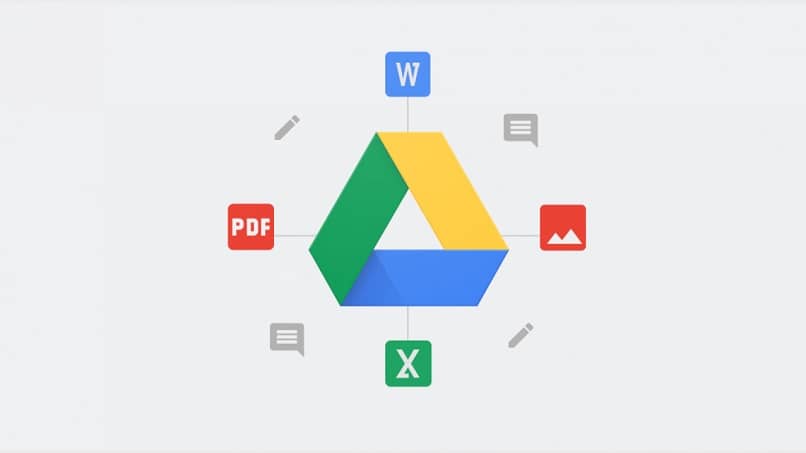
كيفية حذف الملفات أو المجلدات نهائيًا من Google Drive
بعد الانتهاء من العملية ، يجب أن تضع في اعتبارك أن الأشخاص الذين شاركت الملفات أو المجلدات معهم في Google Drive لن يكونوا قادرين على فتحها بعد الآن. يجب أن تدرك أيضًا أنه يتم إرسالها إلى سلة المحذوفات ، وبالتالي تستمر في شغل مساحة على حسابك. يجب عليك حذفه نهائيًا إذا كنت تريد توفير مساحة .
- للقيام بذلك ، اضغط في الجزء العلوي الأيسر من الشاشة على الخطوط الأفقية الثلاثة.
- الآن حدد ” Paper Box “.
- بعد ذلك . انقر على النقاط الأفقية الثلاث بجوار الملف الذي تريد حذفه وحدد خيار ” Erase Forever “.
إذا كنت تريد حذف جميع الملفات الموجودة في سلة المحذوفات مباشرة ولا تحتاج إلى الانتقال واحدة تلو الأخرى ، فعليك القيام بما يلي:
- انقر على الخطوط الأفقية الثلاثة في الزاوية اليسرى العليا.
- الآن عليك أن تذهب إلى ” Paper Box “.
- يجب أن تتأكد من أن أي ملفات موجودة هنا لن تكون مفيدة لك بعد الآن.
- انقر على النقاط الثلاث على اليمين ثم على ” إفراغ سلة المهملات “.
كما ترى . من السهل جدًا معرفة كيفية حذف مجلد أو ملف بسهولة في Google Drive وفي غضون ثوانٍ سيكون لديك مساحة أكبر في حسابك حيث ستحرر كل مساحة Drive. أيضًا ، وجود كل شيء أكثر تنظيماً ، وهو أمر ضروري عندما نقوم بتجميع كمية كبيرة من المستندات في حسابنا بمرور الوقت.